迁移源概指您的待迁移IDC服务器、虚拟机、其他云平台的云主机或其他类型的服务器。使用SMC迁移时,您首先需要在迁移源上运行SMC客户端,将迁移源导入并连接到您的阿里云账号,再登录SMC控制台进行迁移。本文介绍导入迁移源的操作步骤。
前提条件
操作步骤
- 下载并解压SMC客户端。
- 下载SMC客户端。如果您的迁移源可以访问公网,也可以直接在迁移源上下载SMC客户端。说明 客户端会不定期更新,建议您登录SMC控制台,在页面右上角单击最新版本迁移客户端下载获取并使用最新版本的SMC客户端。
- 将SMC客户端上传至迁移源。
- 您可以搭建FTP站点上传文件,具体操作请参见手动搭建FTP站点(Windows)或手动搭建FTP站点(CentOS 7)。
- 您也可以使用支持文件传输的第三方远程连接工具将SMC客户端上传至迁移源。
- 解压SMC客户端。SMC客户端为Windows和Linux系统均提供32位和64位版本(i386表示32位,x86_64表示64位)。请根据迁移源的平台类型,选择相应的客户端版本。以Windows系统为例,解压后的客户端文件夹,如下图所示。说明 Linux系统中使用unzip <SMC客户端压缩包名称>命令解压SMC客户端,如果您的源服务器未安装unzip插件,请先安装。例如,CentOS 7的安装命令为yum -y install unzip。
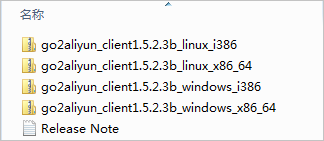
- 解压适配您迁移源系统版本的客户端压缩包。解压后文件夹中包含的目录和文件,如下图所示。
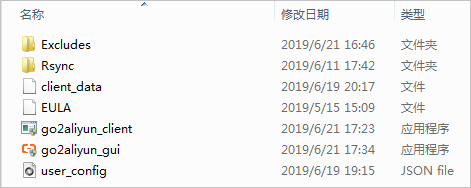
表 1. SMC客户端主要文件说明 文件(夹)名 描述 go2aliyun_client.exe (Windows版本)命令行主程序。 go2aliyun_gui.exe (Windows版本) GUI主程序。GUI版本详情,请参见使用SMC客户端Windows GUI版本。 go2aliyun_client (Linux版本)命令行主程序。 user_config.json 迁移源和迁移目标的配置文件。 Excludes 排除不迁移文件目录的配置文件夹。 client_data 迁移数据文件,包含ECS中转实例信息和迁移进度等。
- 下载SMC客户端。
- (可选)排除不迁移的文件或目录。配置文件在SMC客户端的Excludes目录下,包括以下文件。如果配置文件缺失或被误删,您可自行创建相应文件。说明 如果开启块复制功能迁移,则不支持排除不迁移的文件或目录。
-
系统盘配置文件:rsync_excludes_win.txt(Windows系统)或rsync_excludes_linux.txt(Linux系统)
-
数据盘配置文件:在系统盘的基础上以disk[磁盘索引编号]后缀命名,如rsync_excludes_win_disk1.txt(Windows系统)或rsync_excludes_linux_disk1.txt(Linux系统)
不同操作系统的配置示例如下所示:- 配置示例一:为Windows服务器排除不迁移的文件或目录
- 系统盘
- 待排除的文件或目录:
C:\MyDirs\Docs\Words C:\MyDirs\Docs\Excels\Report1.txt - 在rsync_excludes_win.txt中添加内容:
/MyDirs/Docs/Words/ /MyDirs/Docs/Excels/Report1.txt
- 待排除的文件或目录:
- 数据盘
- 待排除的文件或目录:
D:\MyDirs2\Docs2\Words2 D:\MyDirs2\Docs2\Excels\Report2.txt - 在rsync_excludes_win_disk1.txt中添加内容:
/MyDirs2/Docs2/Words2/ /MyDirs2/Docs2/Excels2/Report2.txt
说明排除Windows路径时,您需要:- 去掉路径前缀(scr_path),例如去掉上述示例中的
D:。 - 将原路径中的
\替换为/。
- 待排除的文件或目录:
- 系统盘
- 配置示例二:为Linux服务器排除不迁移的文件或目录
-
系统盘(根目录 /)
- 待排除的文件或目录为:
/var/mydirs/docs/words /var/mydirs/docs/excels/report1.txt - 在rsync_excludes_linux.txt中添加内容:
/var/mydirs/docs/words/ /var/mydirs/docs/excels/report1.txt
- 待排除的文件或目录为:
-
数据盘
- 待排除的文件或目录为:
/mnt/disk1/mydirs2/docs2/words2 /mnt/disk1/mydirs2/docs2/excels2/report2.txt - 在rsync_excludes_linux_disk1.txt中添加内容:
/mydirs2/docs2/words2/ /mydirs2/docs2/excels2/report2.txt
说明 排除Linux路径时需要去掉路径前缀(scr_path),例如去掉上述示例中的/mnt/disk1。 - 待排除的文件或目录为:
-
-
- 运行SMC客户端以导入迁移源信息。
- 进入适配您迁移源系统版本的客户端文件夹,运行SMC客户端。
- Windows系统:选择以下任一方式运行。
- GUI版本:双击运行go2aliyun_gui.exe应用程序。
- 命令行版本:双击运行go2aliyun_client.exe应用程序。
说明 程序运行时会提示需要管理员权限,单击确定。 - Linux系统:根据迁移源操作系统对root权限和sudo权限的支持情况,选择运行方式。
- 在go2aliyun_client所在目录下,使用root权限依次运行以下命令。
chmod +x go2aliyun_client./go2aliyun_client - 在go2aliyun_client所在目录下,使用sudo权限依次运行以下命令。
sudo chmod +x ./go2aliyun_clientsudo ./go2aliyun_client
您也可以根据迁移源系统对权限的支持情况,不运行上述命令,而选择运行以下命令快速导入迁移源,可跳过下一步(即输入账号的访问密钥)。- 使用root权限
./go2aliyun_client --accessid=<Your AccessKeyID> --secretkey=<Your AccessKeySecret> - 使用sudo权限
sudo ./go2aliyun_client --accessid=<Your AccessKeyID> --secretkey=<Your AccessKeySecret>
- 在go2aliyun_client所在目录下,使用root权限依次运行以下命令。
- Windows系统:选择以下任一方式运行。
- 输入账号的访问密钥(AccessKey)。说明 如果您输入的AccessKey不正确,请在user_config.json文件中删除access_id和secret_key的值,并重新运行客户端。
- Windows系统
- GUI版本:在账号AK和账号SK文本框中,分别输入AccessKeyId和AccessKeySecret后,单击运行。详情请参见Window GUI版本控制台迁移模式。
- 命令行版本: 输入访问密钥的AccessKeyId和AccessKeySecret,并按
Enter键。
- Linux系统
输入访问密钥的AccessKeyId和AccessKeySecret,并按
Enter键。 可能会出现以下提示信息:
可能会出现以下提示信息:- 多数主流迁移源系统已默认安装rsync。若没有安装,则SMC客户端会提示,请输入yes自动安装rsync,如下图所示。

- 若迁移源系统的SELinux处于开启状态,则SMC客户端会提示您关闭。请输入yes自动关闭SELinux,如下图所示。

- 多数主流迁移源系统已默认安装rsync。若没有安装,则SMC客户端会提示,请输入yes自动安装rsync,如下图所示。
- Windows系统
注意 请勿关闭客户端直至迁移完成。否则,迁移源将与SMC控制台失去联系,无法完成迁移。 - 进入适配您迁移源系统版本的客户端文件夹,运行SMC客户端。
后续步骤
- 当客户端界面提示Import Source Server [s-bxxxxxxxxxxxx] Successfully!时,表示迁移源信息成功导入SMC控制台。第一次成功导入迁移源后,SMC控制台会自动生成迁移源记录,迁移源状态为在线,默认迁移源名称为<迁移源主机名+迁移源IP地址>,如下图所示。
 此时,保持客户端程序处于正常运行状态(如下图所示),并登录SMC控制台完成迁移。具体步骤,请参见步骤二:创建并启动迁移任务。
此时,保持客户端程序处于正常运行状态(如下图所示),并登录SMC控制台完成迁移。具体步骤,请参见步骤二:创建并启动迁移任务。 导入迁移源的时候,SMC会收集源服务器的信息,包括CPU和内存及它们的使用率、内网IP地址等,单击迁移源ID可以查看该信息,如下图所示。您可以在迁移任务完成后创建ECS实例时参考这些信息。
导入迁移源的时候,SMC会收集源服务器的信息,包括CPU和内存及它们的使用率、内网IP地址等,单击迁移源ID可以查看该信息,如下图所示。您可以在迁移任务完成后创建ECS实例时参考这些信息。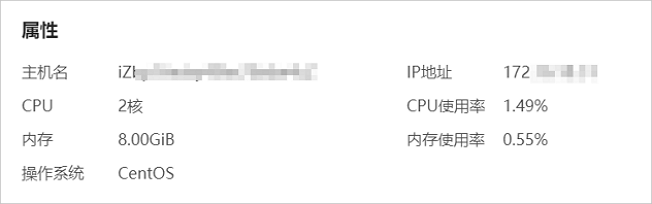
- 当客户端界面提示Error或Goto Aliyun Not Finished!时,表示迁移源信息导入失败,如下图所示。建议您查看原因并修复问题后,重新运行客户端。常见问题,请参见SMC FAQ。






